怎么在Adobe Premiere Pro软件中设置字幕淡入淡出效果,adobe premiere pro 2020教程
浏览量:138次
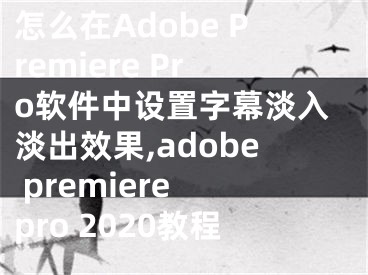
我们想要给视频制作字幕淡入淡出的效果,该怎么操作呢?今天就跟大家介绍一下怎么在Adobe Premiere Pro软件中设置字幕淡入淡出效果的具体操作步骤。
1. 首先打开电脑上的Adobe Premiere Pro CC 2018软件,然后将最近使用的文件导入软件中
2. 然后在页面的"时间线"面板上,将字幕素材选中
3. 然后点击左上方的"效果控件"选项
4. 在打开的页面,移动时间线的滑块,在"不透明度"右侧,点击"切换动画"按钮
5. 然后接着移动时间线滑块,将不透明度设置值为83.4%。然后选择添加一个关键帧
6. 继续移动时间线的滑块,将不透明度值设置为0.0%。添加下一个关键帧。
7. 最后,点击右上方的播放按钮即可预览效果。
以上就是怎么在Adobe Premiere Pro软件中设置字幕淡入淡出效果的具体操作步骤。
[声明]本网转载网络媒体稿件是为了传播更多的信息,此类稿件不代表本网观点,本网不承担此类稿件侵权行为的连带责任。故此,如果您发现本网站的内容侵犯了您的版权,请您的相关内容发至此邮箱【779898168@qq.com】,我们在确认后,会立即删除,保证您的版权。
最新
- 音频淡入淡出怎么设置 闪电音频剪辑软件设置音频淡入淡出效果的方法
- 如何在PR软件中给音频设置淡入淡出效果,pr怎么设置音轨
- 怎么在Adobe Premiere Pro软件中设置字幕淡入淡出效果,adobe premiere pro 2020教程
- 怎么在PR软件中设置钝化蒙版效果,pr画面淡入
- 如果使用音频处理软件控制音乐淡入淡出效果
- GoldWave中怎么淡入淡出 GoldWave中淡入淡出的方法
- 剪映淡入淡出效果如何制作
- 爱剪辑如何给素材添加变亮式淡入淡出效果 爱剪辑给素材添加变亮式淡入淡出效果的操作步骤
- PR软件中怎么给视频添加字幕并设置阴影效果,pr中如何添加视频
- PS中怎样设置照片冷却滤镜效果 PS中设置照片冷却滤镜效果的教程
精选
热门
- Win10 Build 15060更新修复内容汇总,win10更新系统补丁在哪里
- 华为手机如何清理云空间内存,华为手机如何清理云空间备份数据
- 怎样使用Word 2000的屏幕提示帮助 ,word屏幕提示文字怎么设置
- win10卓越性能如何开启 win10卓越性能开启教程,w10的卓越性能开启后
- Win10创造者更新Build 14986官方ISO镜像下载,创造者客户端
- Word2010中如何批量填充表格中所有空白格,word怎么批量填表
- 必杀技教你玩转红米手机上的应用,红米手机用机技巧
- 使用Routerpassview找回保存在路由器中的宽带密码的方法,save route
- 卖座电影怎么收藏电影院 卖座电影收藏电影院的方法,卖座电影票怎么用
- 支付宝的体检预约靠谱吗,支付宝约体检好不好


